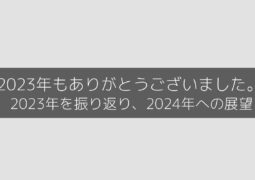はじめてのWebデザイン:基本から学ぶ10のステップガイド
2023.08.11
WEBデザイン
北海道旭川市のデザイン会社、ドリームクリエイトです。
私たちは、印刷物からホームページ制作まで手掛けているデザイン会社ですが、Webデザインに関してとても重要な位置づけとして認識しています。情報が紙媒体からデジタルコンテンツやスマートフォンに移行している中、ユーザーに魅力的で使いやすいサイトを提供するための重要な要素だからです。
今回の記事では、これからWebデザイナーを目指そうと思っている初心者の方にも理解しやすく、基本的なWebデザインのステップを10個に分けて解説します。学び方は人それぞれ。学校に通ってもOKですし、YouTubeなどの動画コンテンツでもある程度のことは学べます。もちろん、このブログからも。
手を動かして学び、魅力的なWebサイトを作成しましょう。

1. ゴールとターゲットの定義
デザインを始める際に、最初に考えるべき重要なステップは、Webサイトのゴールとターゲットを明確に定義することです。この定義がWebデザインの方向性や要件に大きな影響を与えます。Webサイトのゴールは、サイトが達成しようとする主な目的や意図です。また、ターゲットユーザーは、Webサイトを訪れる人々の中で、最も重要なユーザーグループです。ターゲットの特性を理解し、そのニーズや期待に合わせてデザインを行います。
以下にゴールの例を挙げてみましょう。
情報提供
Webサイトが主に情報を提供することを目指す場合、ゴールは正確な情報の提供や知識共有です。例えば、ブログやニュースサイトがこれに該当します。
製品・サービスの販売
Webサイトが商品やサービスの販売を目指す場合、ゴールは売上の最大化や購買行動の促進です。オンラインショップがこれに該当します。
コンバージョン率向上
Webサイトが特定のアクション(例:購読、フォーム送信、登録)を促進する場合、ゴールはコンバージョン率の向上です。
ブランド意識の向上
Webサイトがブランドの認知度やイメージを向上させることを目指す場合、ゴールはブランドのプレゼンスを強化することです。
デモグラフィック情報
年齢、性別、地域、職業などのデモグラフィック情報を把握しましょう。
ニーズと要望
ターゲットユーザーが何を求めているのか、どのような問題を抱えているのかを理解しましょう。
利用シナリオ
Webサイトをどのようなシナリオで利用するかを考え、そのシナリオに合ったデザインを検討します。
行動パターン
Webサイト上での行動パターンや傾向を把握し、ユーザーエクスペリエンスを最適化します。
ゴールとターゲットの定義は、Webサイトのデザインやコンテンツ戦略を決定するために不可欠なステップです。ユーザーのニーズに合わせてWebデザインを構築し、成功へと導くために大切な基盤となります。

2. レイアウトと構造の計画
Webサイトの成功には、使いやすいレイアウトと効果的な構造の設計が不可欠です。ユーザーがWebサイト内をナビゲートしやすく、情報をスムーズに探せるようにするために、以下のステップを考慮して計画を進めましょう。
ページの階層構造
Webサイト内のページやコンテンツの階層構造を明確にすることが重要です。メインページ、サブページ、カテゴリー、コンテンツの関係を整理し、ユーザーが目的の情報にスムーズにアクセスできるように設計します。
メニューの配置
ナビゲーションメニューの配置は、ユーザーが必要な情報にアクセスするための要素です。主要なページへのリンクを明確に表示し、わかりやすいラベルやアイコンを使用してメニューをデザインします。
コンテンツエリアの配置
コンテンツエリアの配置は、ユーザーが情報にアクセスするための中心的なエリアです。ページの目的に合わせてテキスト、画像、ビデオなどのコンテンツを配置し、視覚的に引き込むデザインを検討します。
グリッドと余白の利用
グリッドはコンテンツを整然と配置するための基本的なツールです。余白を効果的に使い、コンテンツの配置やバランスを保ちながら、読みやすさと視覚的な魅力を両立させます。
コンテンツの注目度
重要なコンテンツをユーザーにわかりやすく表示するため、視覚的なヒエラルキーを考慮します。大見出しや強調スタイルを使って、重要な情報を際立たせることで、ユーザーの注目を引きます。
レスポンシブデザインの適用
デバイスごとに最適な表示を提供するために、レスポンシブデザインを適用します。デスクトップ、タブレット、スマートフォンなどの異なるデバイスでWebサイトが適切に表示されるように設計します。
ユーザビリティのテスト
レイアウトと構造の設計が完成したら、ユーザビリティのテストを行います。実際のユーザーがWebサイトを操作し、使いやすさやナビゲーションのしやすさを評価します。
Webサイトのレイアウトと構造の計画は、ユーザーエクスペリエンスを向上させるための基盤です。ユーザーのニーズと目標に合わせて計画を立て、Webサイト内の情報がスムーズに提供されるデザインを目指しましょう。

3. カラースキームの選定
Webデザインにおけるカラースキームの選定は、Webサイトの雰囲気やブランドのイメージを表現するために重要なステップです。適切な色の組み合わせを選び、ユーザーに快適な視覚体験を提供しましょう。
ブランドイメージの考慮
Webサイトのデザインは、企業やブランドのイメージを反映させるための手段です。ロゴやブランドカラーに基づいてカラースキームを選び、一貫性を保ちましょう。
カラーホイールの活用
カラーホイールは、色の組み合わせを視覚的に理解しやすくするツールです。主色、副色、補色などの関係性を考慮しながら、調和の取れたカラースキームを選定します。
色の意味と感情の表現
色は感情や意味を伝える重要な要素です。例えば、青は信頼性や冷静さを表現し、赤は情熱やエネルギーを意味します。Webサイトの目的やブランドに合った意味を持つ色を選びましょう。
コントラストと視認性
カラースキーム内の色のコントラストや明暗のバランスを考慮してください。テキストとの視認性を確保するために、背景色とテキスト色の選定に注意を払います。
シンプルなカラーパレット
カラースキームは過度に複雑にならないように心がけましょう。シンプルなカラーパレットを選び、色の過剰な使用を避けます。
色の組み合わせのテスト
カラースキームを実際のデザインに適用する前に、色の組み合わせをテストしてみましょう。ユーザーが見たときに心地よく感じるかどうかを確認します。
アクセントカラーの活用
カラースキームにアクセントカラーを加えることで、特定の要素を強調することができます。ボタンやリンクなどのアクション要素に目を引くためにアクセントカラーを使用します。
競合他社との差別化
同じ業界や分野で競合する他社との差別化を図るために、独自のカラースキームを選ぶことも考慮します。
カラースキームの選定は、Webサイトの視覚的な魅力とユーザーエクスペリエンスに影響を与える重要な要素です。ブランドのイメージやWebサイトの目的に合わせてカラースキームを慎重に選び、統一感のあるデザインを実現しましょう。
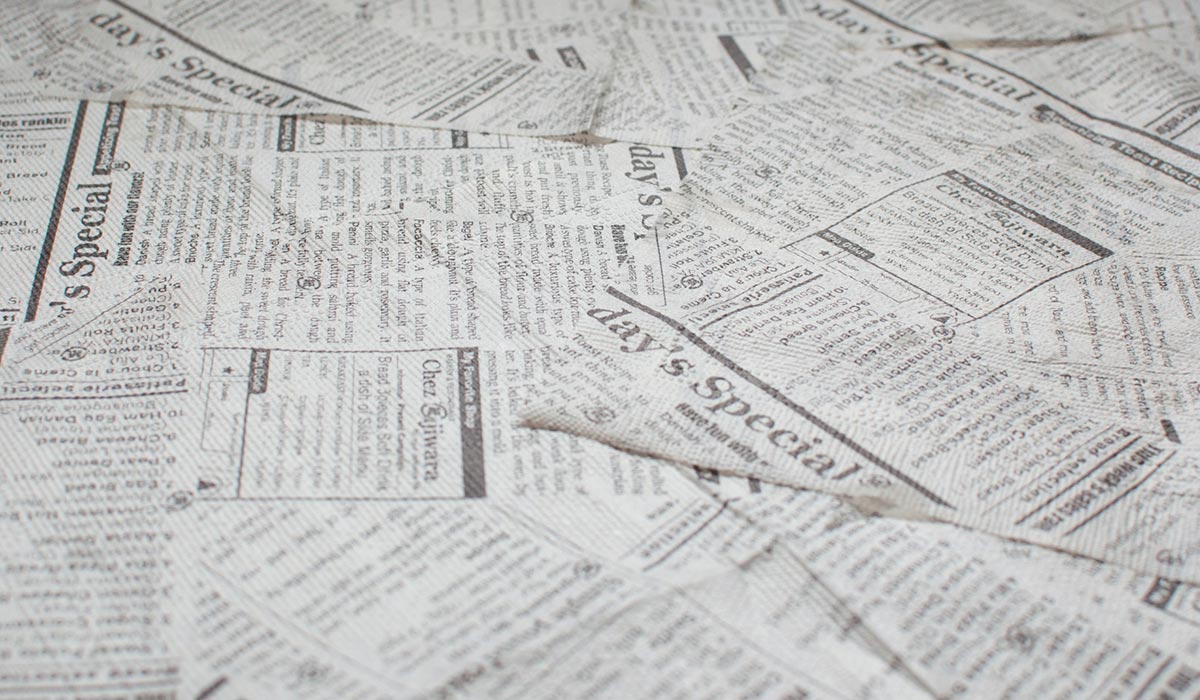
4. フォントの選定と配置
Webデザインにおけるフォントの選定と配置は、Webサイトの読みやすさやブランドの表現に大きく影響します。以下のステップを通じて、適切なフォントを選び、文字が視覚的に魅力的に配置されるデザインを作成しましょう。
フォントのカテゴリの理解
フォントはセリフ(Serif)やサンセリフ(Sans Serif)、スクリプト(Script)、モノスペース(Monospace)など、異なるカテゴリに分類されます。フォントのカテゴリによって、Webサイトの雰囲気やイメージが変わることを理解しましょう。
読みやすさの考慮
主要なテキストに使用するフォントは、読みやすさを重視して選びます。サンセリフフォントはWebサイトで一般的に使われ、テキストがクリアで読みやすいことが特徴です。
ブランドのイメージに合わせる
フォントの選定はブランドのイメージや雰囲気に合わせることも重要です。クラシックなフォント、モダンなフォントなど、ブランドの個性を表現するために適切なフォントを選びましょう。
フォントの組み合わせ
複数のフォントを組み合わせることで、視覚的なバリエーションを生み出すことができます。主要なテキストと見出しに異なるフォントを使用し、一貫性を保ちながらも視覚的な興味を引きます。
フォントのサイズと行間の調整
フォントのサイズや行間は、読みやすさと視覚的なバランスに影響を与えます。本文テキストのフォントサイズを適切に設定し、行間を調整して読みやすさを確保します。
レスポンシブデザインへの対応
異なるデバイスでWebサイトが表示されるため、フォントのサイズや配置がレスポンシブデザインに適していることを確認します。
Webフォントの利用
Webフォントを活用することで、特定のフォントをWebサイトに組み込むことができます。しかし、Webフォントの読み込み速度やサポートにも注意を払いましょう。
フォントのテスト
フォントの選定と配置が完成したら、実際のテキストでデザインをテストしてみましょう。読みやすさや視覚的なバランスが満たされているか確認します。
フォントの選定と配置は、Webサイトの見た目や読みやすさに大きく影響を与える要素です。ブランドのイメージやユーザー体験に合わせてフォントを選び、テキストが視覚的に魅力的に配置されるデザインを実現しましょう。
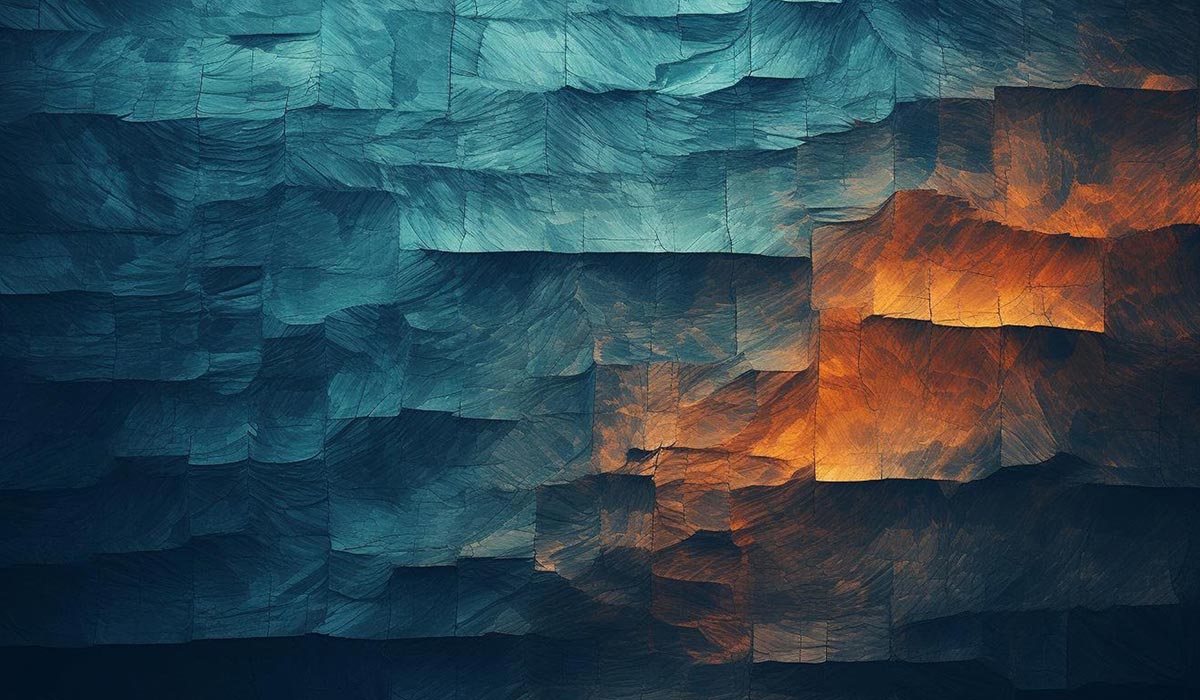
5. イメージとグラフィックの選定
視覚的な要素であるイメージやグラフィックは、Webサイトの魅力と情報伝達において重要な役割を果たします。ここでは、適切なイメージとグラフィックの選定のポイントを詳しく見ていきましょう。
ブランドの一貫性
Webサイトのイメージとグラフィックは、ブランドの一貫性を保つために重要です。ロゴやカラースキームと調和する視覚的な要素を選びましょう。
高品質な画像
Webサイトに使用する画像は、高品質でクリアなものを選びましょう。ぼやけた画像はプロフェッショナルさを損なう可能性があります。
目的に合った画像
Webサイトの目的に合わせて画像を選定します。商品の写真、イベントの写真、ブログのアイキャッチ画像など、コンテンツと関連性があるものを選びます。
著作権とライセンス
インターネット上の画像やグラフィックを使用する際には、著作権やライセンスに注意を払いましょう。合法的な方法で使用できる画像を選びます。
ユーザーに価値のある画像
ユーザーが価値を感じる画像を選びましょう。商品画像やインフォグラフィックなど、ユーザーにとって役立つ情報を提供する画像を選定します。
レスポンシブデザインへの対応
画像はレスポンシブデザインに適していることを確認します。異なるデバイスや画面サイズで適切に表示されるように画像を選びます。
グラフィックの使い方
グラフィックは情報をわかりやすく伝える手段として活用できます。チャートやインフォグラフィックを使用してデータを視覚的に示すことで、ユーザーの理解を助けます。
ファイルフォーマットの選定
Webに使用する画像やグラフィックのファイルフォーマットを適切に選びます。JPEG、PNG、SVGなどのフォーマットを使用して、画質とファイルサイズのバランスを調整します。
パフォーマンスへの影響
画像やグラフィックのファイルサイズが大きすぎると、ページの読み込み速度に影響を与える可能性があります。圧縮や最適化を行い、パフォーマンスを確保します。
イメージとグラフィックの選定は、Webサイトの視覚的な魅力と情報伝達において重要な要素です。ユーザーにとって魅力的で価値のある画像を選び、コンテンツを視覚的に豊かにするデザインを目指しましょう。

6. レスポンシブデザインの考慮
レスポンシブデザインは、異なるデバイスや画面サイズに適応してWebサイトを最適に表示するためのアプローチです。ユーザーがスマートフォン、タブレット、デスクトップなどさまざまなデバイスでWebサイトを閲覧した際に、使いやすさと見やすさを確保するために以下のポイントを考慮します。
フレキシブルなレイアウト
レスポンシブデザインでは、フレキシブルなレイアウトを採用します。コンテンツがデバイスの幅に応じて適切に配置され、画面サイズに合わせて調整されるように設計します。
メディアクエリの使用
CSSのメディアクエリを使用して、特定の画面幅やデバイスにスタイルを適用します。メディアクエリを利用することで、デバイスごとに異なるデザインを提供できます。
画像の最適化
画像はデバイスごとの解像度や帯域幅に合わせて最適化する必要があります。高解像度ディスプレイにも対応した画像を提供し、ページの読み込み速度を維持します。
テキストの可読性
テキストのフォントサイズや行間を適切に設定して、異なるデバイスでの可読性を確保します。小さすぎるフォントや詰まった行間は読みにくさを引き起こします。
タッチ操作の考慮
スマートフォンやタブレットなどのタッチデバイスでの操作を考慮して、タップ可能な領域の大きさや配置を工夫します。
メニューの変更
デスクトップ版のメニューがスマートフォン用に適していないことがあります。ハンバーガーメニューやドロップダウンメニューなど、スマートフォン向けのメニュースタイルを検討します。
コンテンツの重要度
デバイスの画面サイズが小さい場合、コンテンツの重要度に基づいて表示優先度を決定します。主要な情報を最初に表示することで、ユーザーエクスペリエンスを向上させます。
レスポンシブテスト
異なるデバイスやブラウザでWebサイトをテストし、レスポンシブデザインが適切に動作することを確認します。シミュレーターや実機でのテストが重要です。
レスポンシブデザインの考慮は、現代のWebデザインにおいて欠かせない要素です。ユーザーがどのデバイスでWebサイトを閲覧しても、使いやすさと一貫性を保つために、画面サイズや操作方法を考慮してデザインを最適化しましょう。

7. ユーザビリティの確保
ユーザビリティは、Webサイトを使いやすく、ユーザーが効果的に操作できるようにするための重要な要素です。以下の5つの項目を考慮して、ユーザビリティを確保しましょう。
シンプルなナビゲーション
Webサイトのナビゲーションはシンプルでわかりやすくすることが重要です。主要なメニュー項目を限定し、適切なカテゴリーに分類することで、ユーザーが目的の情報に迅速にアクセスできるようにします。
視覚的なヒエラルキー
コンテンツのヒエラルキーを視覚的に表現することで、ユーザーが重要な情報を素早く把握できるようになります。見出し、段落、リストなどのスタイルを適切に使って情報の階層を示しましょう。
フォームと入力の使いやすさ
フォームや入力フィールドのデザインは、ユーザーエクスペリエンスに大きな影響を与えます。必要最低限の情報のみを求め、入力項目を適切なサイズで配置し、エラーメッセージが分かりやすいように設計します。
モバイルフレンドリーな設計
ユーザーがスマートフォンやタブレットでWebサイトを閲覧することを考慮して、タッチ操作に適した大きなボタンやリンク、適切なフォントサイズなどを用意します。モバイルデバイスでの利用を快適にするデザインを心がけましょう。
ページの読み込み速度
Webサイトの読み込み速度はユーザビリティに大きな影響を与えます。画像や動画などのコンテンツを最適化し、キャッシュやコンプレッション技術を活用してページの読み込みを高速化します。
ユーザビリティを確保するためには、ユーザーのニーズや行動パターンを理解し、使いやすいデザインを提供することが不可欠です。シンプルなナビゲーション、視覚的なヒエラルキー、フォームの使いやすさ、モバイルフレンドリーなデザイン、ページの読み込み速度など、ユーザビリティを向上させるための様々な要素に注意を払いましょう。

8. コンテンツの配置とハイライト
Webデザインにおいて、コンテンツの配置とハイライトはユーザーエクスペリエンスを向上させるための重要な要素です。以下のポイントを考慮して、コンテンツを効果的に配置し、重要な情報をハイライトします。
フォーカスエリアの設定
重要な情報や行動を促す要素を目立つ位置に配置し、ユーザーの注目を引きます。ボタン、リンク、CTA(Call to Action)などをフォーカスエリアに配置して、ユーザーの行動を誘導します。
カラースキームの活用
特定のコンテンツを目立たせるために、アクセントカラーやコントラストを活用します。カラーを使って重要な情報をハイライトすることで、ユーザーの視線を引き付けます。
グリッドシステムの採用
グリッドシステムを使用してコンテンツを整然と配置することで、デザインの一貫性とバランスを保ちます。コンテンツが均等に配置され、見やすいデザインが実現します。
ホワイトスペースの活用
余白を適切に使ってコンテンツを区切り、視覚的なクリアさを提供します。情報の過密を避け、ユーザーがコンテンツを理解しやすい環境を作ります。
タイポグラフィの工夫
見出しや強調テキストに異なるフォントサイズやスタイルを使用して、重要な情報を際立たせます。適切なフォントの組み合わせとサイズ設定により、コンテンツの重要性を伝えます。
これらの要素を組み合わせてコンテンツを配置し、ハイライトすることで、Webサイトの使いやすさと情報伝達の効果を最大限に引き出すことができます。フォーカスエリアの設定、カラースキームの活用、グリッドシステムの採用、ホワイトスペースの活用、タイポグラフィの工夫に注力して、ユーザーエクスペリエンスを向上させるデザインを実現しましょう。

9. テストと改善
Webデザインのプロセスでは、完成したデザインを実際のユーザーに公開し、ユーザーのフィードバックやデータに基づいて改善を行うことが重要です。以下の5つの項目を考慮して、テストと改善を行う方法を詳しく見ていきましょう。
ユーザーテスト
実際のユーザーにWebサイトを使用してもらい、ユーザーエクスペリエンスを評価してもらうユーザーテストを実施します。テストの結果から、ユーザーがどのような問題を抱えているかや、使いやすさの課題を洗い出します。
A/Bテスト
A/Bテストでは、異なるバージョンのWebページをランダムにユーザーに表示し、どちらが優れた結果をもたらすかを比較します。例えば、異なるCTAボタンのテキストや配置を比較して、ユーザーの反応を評価します。
Web解析とデータ分析
Web解析ツールを使用してユーザーの行動やページ閲覧のパターンを分析します。どのページが最も閲覧されているか、どのコンテンツが人気かなどのデータを元に、改善の方針を決定します。
フィードバックの収集
ユーザーからのフィードバックを積極的に収集し、その意見を元にデザインの問題点や改善のアイデアを把握します。コンタクトフォームやアンケートなどを通じて、ユーザーとのコミュニケーションを確保します。
継続的な改善サイクル
Webデザインは継続的なプロセスであり、テストと改善は一度だけでなく繰り返し行います。ユーザーのニーズやテクノロジーの変化に合わせてデザインを最適化し、常に進化させていくことが重要です。
テストと改善は、Webサイトのユーザビリティや効果を向上させるために不可欠です。ユーザーテスト、A/Bテスト、Web解析、フィードバック収集、継続的な改善サイクルを通じて、ユーザーのニーズに応える優れたデザインを実現しましょう。

10. 継続的な更新と最適化
Webデザインは完成した時点で終わりではありません。継続的にWebサイトを更新し、最適化することで、ユーザビリティやコンバージョン率を向上させることができます。以下の5つの項目を考慮して、継続的な更新と最適化を行う方法を詳しく見ていきましょう。
コンテンツの更新
定期的に新しいコンテンツを追加し、既存のコンテンツを最新の情報に更新します。ブログ記事やニュース、イベント情報などを定期的に更新することで、ユーザーに価値を提供し続けます。
デザインの見直し
デザイントレンドやユーザーの好みは変化するため、定期的にデザインを見直してアップデートします。古くなったデザインを刷新することで、Webサイトの新鮮さを保ちます。
Web解析の活用
Web解析ツールを使用してユーザーの行動をトラッキングし、どのページが人気かやどのコンテンツが効果的かを把握します。データに基づいて、改善の方向性を見つけます。
継続的な更新と最適化は、Webサイトを長期的に成功させるための重要なステップです。コンテンツの更新、デザインの見直し、Web解析の活用、モバイルフレンドリーなデザイン、A/Bテストと最適化の実施を通じて、ユーザーにとって価値のあるWebサイトを提供し続けましょう。

いかがでしたか?
以上のステップを踏んで、初めてのWebデザインを楽しんでください。Webサイトのデザインはコンテンツと一緒に考えることが大切です。まずは自分をターゲットに仕立て上げて、自分自身が訪れるとしたらどんなサイトが好ましいのか考えてみることもお勧めです。ターゲットを幅広くしてしまうといろいろ考えてしまいますが、ターゲットをもっと細かく(ペルソナ化)してしまえばぐっとハードルは低くなります。
ホームページ制作でも、こういった架空の「ペルソナ」を作ってデザインすることも多いんですよ。
この記事がお役に立てることを祈っています!